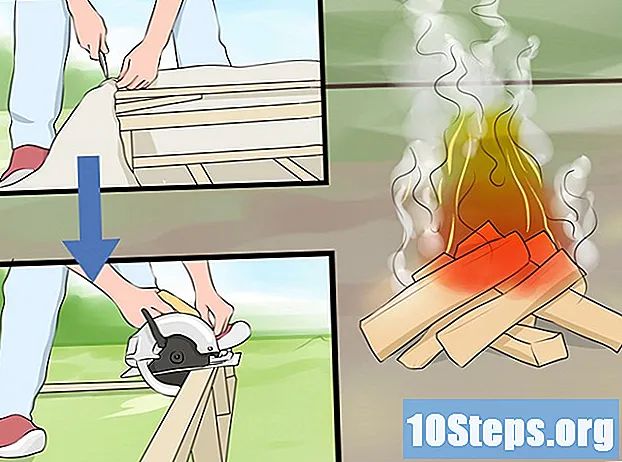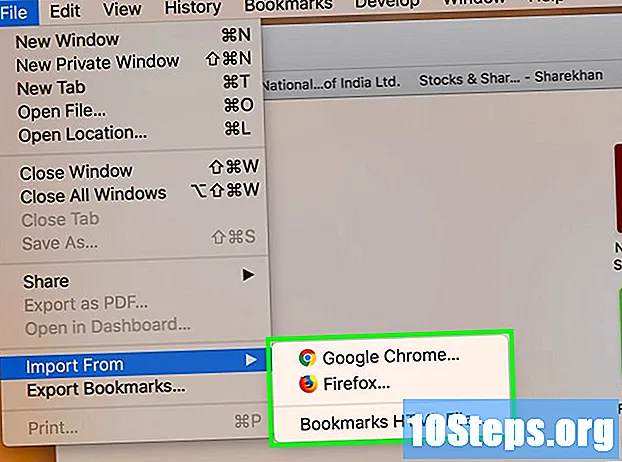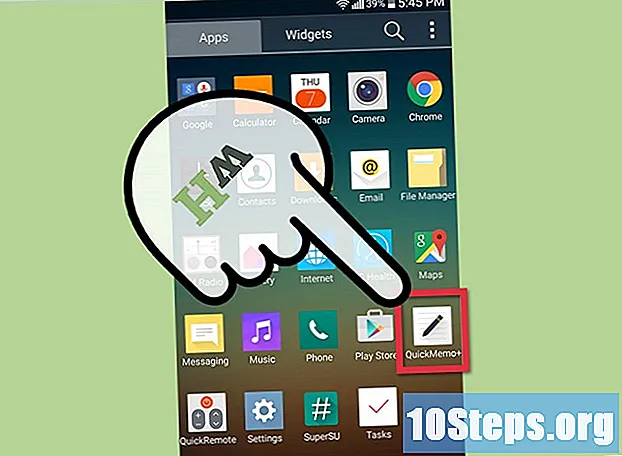NộI Dung
Các phần khácMP3 là định dạng mã hóa âm thanh được sử dụng làm tiêu chuẩn nén âm thanh kỹ thuật số và là định dạng tệp phổ biến nhất để phát lại và lưu trữ trên các thiết bị âm thanh kỹ thuật số tiêu dùng. Các tệp MP3 có thể dễ dàng được chỉnh sửa bằng phần mềm chỉnh sửa âm thanh để thực hiện các tác vụ như mã hóa hoặc giải mã, tạo mixtape, rút ngắn hoặc làm mờ dần một bài hát và chuẩn hóa âm lượng. Đọc tiếp để khám phá quy trình sử dụng phần mềm chỉnh sửa âm thanh trên nền tảng bạn chọn để chỉnh sửa tệp MP3.
Các bước
Tải xuống trình chỉnh sửa âm thanh do bạn lựa chọn. Phần mềm chỉnh sửa mã nguồn mở miễn phí Audacity được sử dụng trong ví dụ này. Hầu hết các trình chỉnh sửa âm thanh và DAW khác đều có các tính năng tương tự và hỗ trợ chỉnh sửa tệp MP3.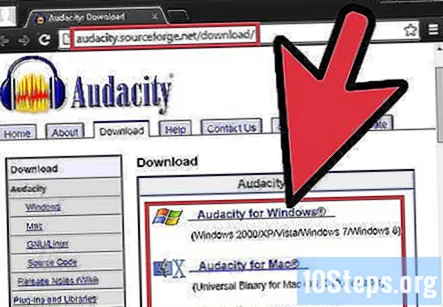
- Truy cập trang tải xuống Audacity và nhấp vào hệ điều hành bạn đang sử dụng để tải xuống phiên bản mới nhất của phần mềm. Lưu ý: Bản phát hành Beta mới nhất là tốt nhất cho các phiên bản mới nhất của hầu hết các hệ điều hành bao gồm Windows 7, Windows Vista và Mac OS X 10.6.
- Nhấp đúp vào tệp trình cài đặt Audacity mà bạn đã tải xuống và làm theo hướng dẫn trên màn hình để cài đặt phần mềm.
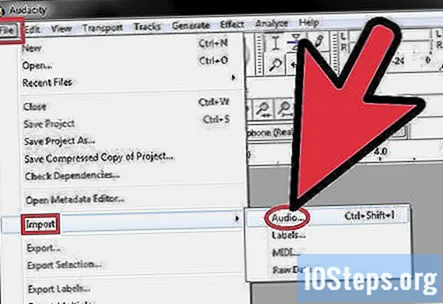
Nhấp vào menu “Tệp”> “Nhập”> “Âm thanh…” hoặc nhấn Ctrl + Shift + I trên bàn phím của bạn để truy cập hộp thoại nhập âm thanh.
Duyệt tìm tệp MP3 trên máy tính của bạn và nhấp đúp vào tệp để tự động nhập tệp và tạo vùng mới trong dòng thời gian của Audacity.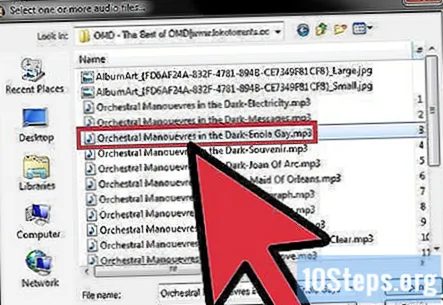
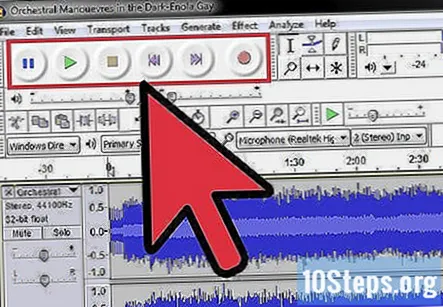
Nhấn phím cách để bắt đầu và dừng phát lại âm thanh. Bạn cũng có thể sử dụng các điều khiển vận chuyển nằm ở góc trên bên trái của ứng dụng.
Để chọn một phần nhất định của tệp âm thanh, hãy nhấp và kéo chuột từ đầu đến cuối phần âm thanh bạn muốn giữ lại. Thao tác này sẽ chọn phần âm thanh đó, cho phép bạn chỉnh sửa nó.- Nhấp vào biểu tượng cái kéo từ thanh công cụ để “Cắt” hoặc xóa vùng âm thanh bạn đã chọn. Phương pháp này có thể được sử dụng để xóa các phần của bài hát, rút ngắn thời lượng của âm thanh và hơn thế nữa.
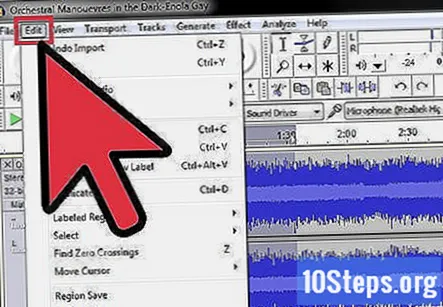
Nhấp vào menu “Chỉnh sửa” để truy cập phần lớn các chức năng chỉnh sửa khác bao gồm “Xóa tách”, “Tham gia”, “Sao chép” và “Im lặng âm thanh”.
Thử nghiệm với các chức năng khác trên thanh công cụ để thực hiện các tác vụ chỉnh sửa tương tự.
- Nhấp vào nút “Cắt” để chỉ giữ lại vùng đã chọn và cắt phần còn lại của âm thanh.
- Nhấp vào nút “Im lặng” để tắt tiếng vùng âm thanh đã chọn mà không xóa vùng đó khỏi dòng thời gian.
Thêm hiệu ứng vào âm thanh của bạn bằng cách nhấp vào menu “Hiệu ứng”, sau đó là một trong các hiệu ứng từ menu ngữ cảnh, chẳng hạn như “Thay đổi quảng cáo chiêu hàng”.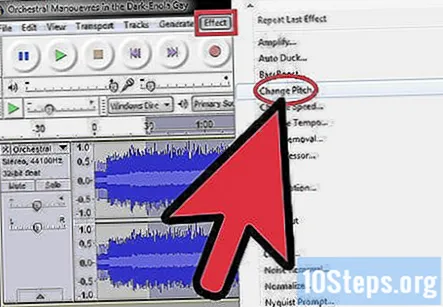
Nhấp vào menu “Tệp”, sau đó là tùy chọn “Xuất” hoặc “Lựa chọn xuất” để xuất tệp đã chỉnh sửa của bạn ra khỏi Audacity. Lưu ý: “Xuất” sẽ xuất toàn bộ tệp âm thanh đã chỉnh sửa từ dòng thời gian Audacity. “Lựa chọn xuất” sẽ chỉ xuất vùng âm thanh hiện được chọn. Cả hai tùy chọn đều có thể hữu ích tùy thuộc vào loại chỉnh sửa bạn đã thực hiện. LƯU Ý - Cho đến khi bạn mua phần mềm, bạn sẽ chỉ có thể lưu phiên bản a.wav của tệp đã chỉnh sửa của mình. Bạn không thể lưu nó dưới dạng tệp an.mp3 với phiên bản miễn phí.
Câu hỏi và câu trả lời của cộng đồng
Lời khuyên
- Truy cập trang Hướng dẫn Audacity để tìm hiểu thêm về cách sử dụng Audacity để chỉnh sửa tệp âm thanh.
- Điều này hoạt động cho Audacity, Mixcraft và Cakewalk trên Microsoft Windows hoặc Audacity và GarageBand trên máy tính Mac.
- Tham khảo tệp trợ giúp của chương trình để biết thêm thông tin hoặc nếu bạn cần hỗ trợ thêm.
Cảnh báo
- Các ứng dụng chỉnh sửa âm thanh khác sẽ khác nhau về các tính năng chỉnh sửa, khả năng tương thích và giới hạn của chúng.